Willkommen bei der Reihe Ein WordPress-Plugin trumpft auf, die WordPress-Plugins zum Heldenstatus erhebt! Hier stellen wir regelmäßig ein smartes Plugin vor, das nicht nur die Arbeit erleichtern, sondern auch mächtig Eindruck hinterlassen soll. Ob kleine Helfer für große Aufgaben oder clevere Tools für den Feinschliff – in jeder Folge erwartet uns ein Plugin, das jede Webseite stärker, schneller und smarter macht. Lass dich inspirieren!
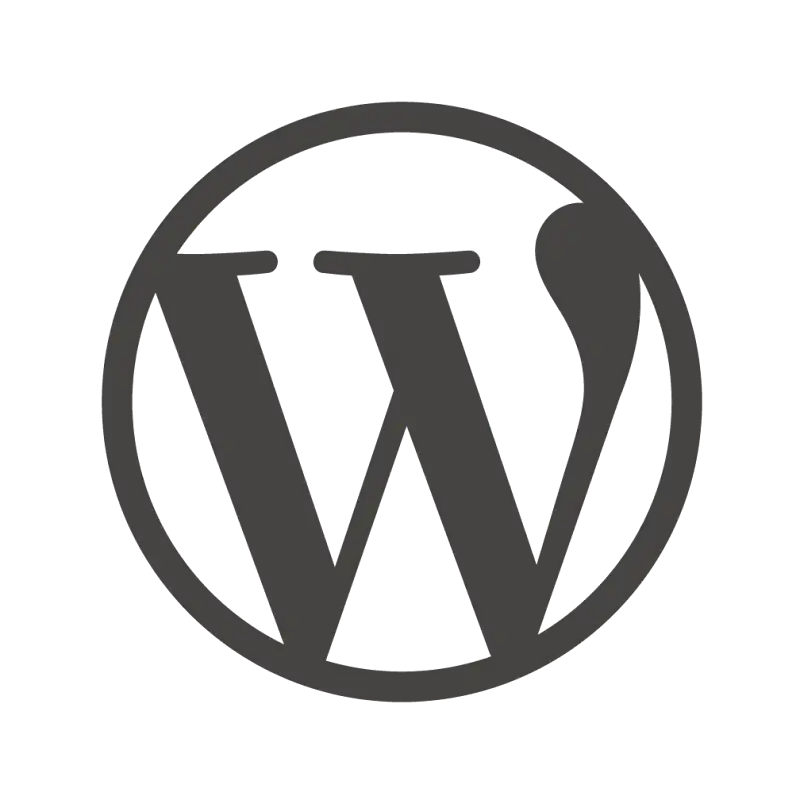
Für die Verwaltung und Installation von WordPress, Themes und Plugins nutzen wir das WordPress Toolkit von Plesk. Es bietet eine zentrale, benutzerfreundliche Plattform, die eine einfache Installation, sichere Updates und umfassende Kontrolle über die WordPress-Webseiten erlaubt. Mehr über das WordPress Toolkit erfährst du in diesem Artikel. Die vorgestellten Plugins werden vom Toolkit zur unterstützt.
Cache Enabler Plugin
Niemand mag es, lange auf das Laden einer Seite zu warten – und das gilt für deine Besucher ebenso wie für Suchmaschinen. Genau hier kommt das sogenannte Caching ins Spiel. Doch was bedeutet Caching eigentlich, und warum solltest du für deine WordPress-Webseite ein Caching-Plugin verwenden?
Was ist und wie funktioniert Caching?
Caching ist der Prozess, bei dem dynamisch erzeugte Inhalte einer Webseite in einer statischen Version gespeichert werden. Normalerweise generiert WordPress bei jedem Seitenaufruf die Inhalte dynamisch, indem es Daten aus der Datenbank abruft und diese mit Themes und Plugins kombiniert. Dieser Prozess ist jedoch ressourcenintensiv und kann zu längeren Ladezeiten führen – besonders bei hoher Besucherzahl.
Ein Cache speichert diese fertigen Inhalte (wie HTML-Seiten, Bilder, Stylesheets) auf dem Server oder im Browser der Besuchers und liefert sie bei erneutem Aufruf direkt an den Nutzer aus, ohne dass der gesamte Generierungsprozess erneut durchlaufen werden muss. Dabei unterscheiden sich die Methoden je nach Plugin: Es gibt Browser-Caching, Server-Caching und sogar Object-Caching für komplexere Szenarien. Das Ergebnis: eine erheblich schnellere Ladezeit der Webseite.
Warum ein Caching-Plugin für WordPress?
- Verbesserte Ladegeschwindigkeit
Caching reduziert den Aufwand für den Server und sorgt dafür, dass Webseiteninhalte blitzschnell bereitgestellt werden. Eine schnellere Ladezeit bedeutet zufriedenere Besucher und höhere Conversion-Raten. - Bessere Suchmaschinenplatzierung
Google legt großen Wert auf die Ladegeschwindigkeit einer Webseite. Durch ein Caching-Plugin kannst du deine SEO-Bemühungen stärken und bessere Rankings erzielen. - Ressourcenschonung
Durch die geringere Belastung des Servers bleiben Ressourcen für andere Aufgaben frei. Besonders bei Traffic-Spitzen wird der Server nicht so leicht überfordert. - Benutzerfreundlichkeit
Caching-Plugins machen die Implementierung des Caches einfach. Sie bieten oft vorkonfigurierte Einstellungen und passen perfekt zu den Anforderungen von WordPress.
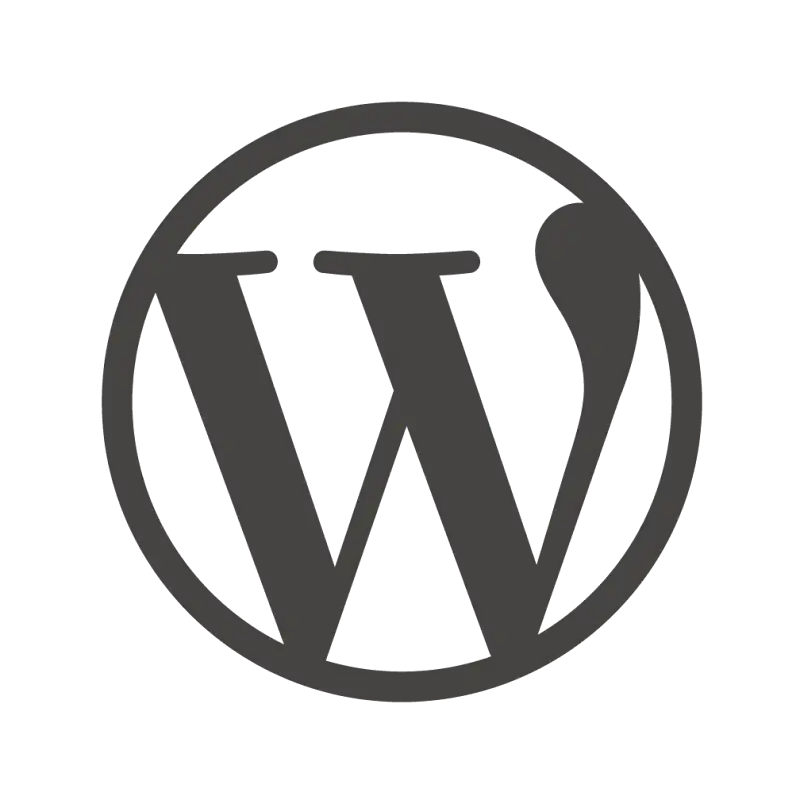
Warum Cache Enabler?
Das Plugin ist ein schlankes und dennoch leistungsstarkes Caching-Plugin, das speziell für Nutzer entwickelt wurde, die eine unkomplizierte und effektive Lösung suchen, um die Ladezeiten ihrer WordPress-Webseite zu verbessern. Es zeichnet sich durch eine einfache Einrichtung und effiziente Arbeitsweise aus.
- Minimalistisch und effizient
Cache Enabler kommt ohne unnötige Funktionen aus, die die Website verlangsamen könnten. Es ist genau das Richtige für Nutzer, die Wert auf Schnelligkeit und Einfachheit legen. - Statische HTML-Generierung
Das Plugin erstellt statische HTML-Dateien auf dem Server, die direkt an den Browser des Nutzers ausgeliefert werden. So wird die Zeit für die Generierung dynamischer Inhalte deutlich reduziert. - WebP-Unterstützung
Cache Enabler unterstützt WebP-Bildformate, was die Ladezeiten weiter optimiert und eine bessere Performance ohne zusätzliche Erweiterungen ermöglicht. - Intuitive Bedienung
Die Benutzeroberfläche ist benutzerfreundlich und leicht verständlich, selbst für Anfänger. Die Einrichtung dauert nur wenige Minuten. - Leichtgewichtiger Code
Mit einem schlanken und effizienten Code ist Cache Enabler ressourcenschonend und verursacht kaum Server-Last.
Konfiguration des Plugins
Diese Einstellungen sind übersichtlich und einfach zu konfigurieren, was Cache Enabler zu einer großartigen Wahl für Nutzer macht, die eine unkomplizierte Caching-Lösung suchen. Sie befinden sich unter dem Menüpunkt Einstellungen im WordPress Dashboard.
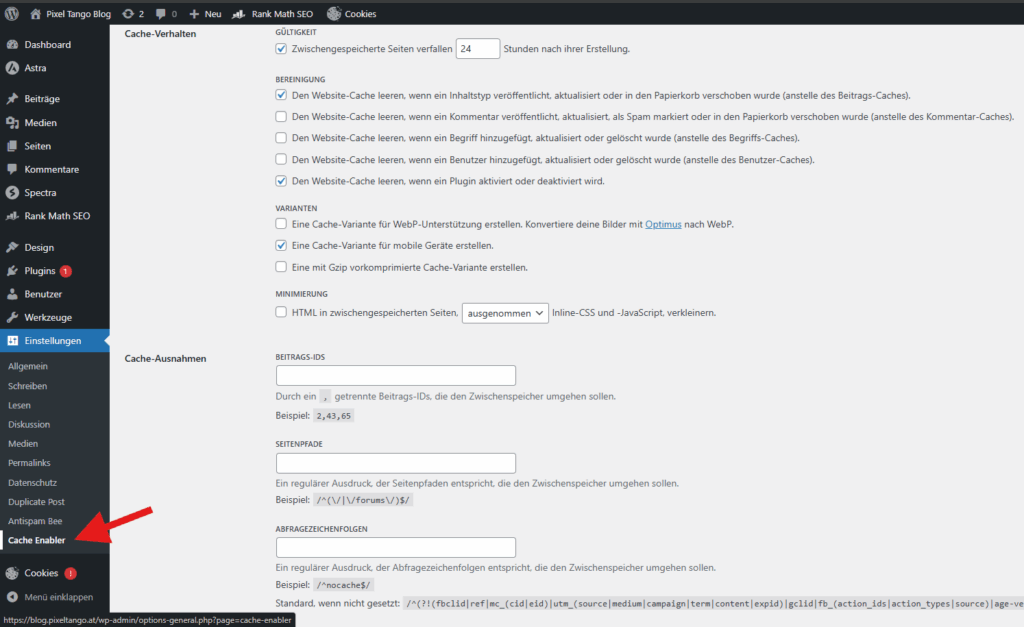
- Cache-Verfallszeit
Hier kann festgelegt werden, wie lange zwischengespeicherte Seiten im Cache bleiben sollen, bevor sie automatisch erneuert werden. Ein typischer Wert liegt zwischen 1 und 24 Stunden, abhängig von der Aktualisierungsfrequenz der Webseiteninhalte. - Cache-Bereinigung
Aufgrund welcher Aktion soll der Cache automatisch geleert werden? Wenn z.B. Inhalte veröffentlicht, aktualisiert oder gelöscht werden. Dies sorgt dafür, dass Besucher immer die aktuellsten Inhalte sehen. - WebP-Unterstützung
Bei der Verwendung von Bildern im WebP-Format, kannst diese Option aktiviert werden, um die Ladezeiten weiter zu optimieren. Cache Enabler liefert automatisch die WebP-Version der Bilder aus, wenn der Browser dies unterstützt. - Minifizierung von HTML
Diese Option entfernt unnötige Leerzeichen und Kommentare aus dem HTML-Code, um die Dateigröße zu reduzieren und die Ladezeit zu verbessern. - Komprimierung (Brotli/Gzip)
Cache Enabler unterstützt die Vorab-Komprimierung von Dateien, was die Datenübertragung beschleunigt und die Serverlast reduziert. - Manuelles Cache-Leeren
Über das Dashboard kann der gesamte Cache oder nur bestimmte Seiten manuell geleert werden, falls Änderungen sofort sichtbar gemacht werden sollen. - Cache-Größe anzeigen
Im WordPress-Dashboard kann die aktuelle Größe des Caches eingesehen werden, um den Speicherverbrauch im Blick zu behalten.
Fazit
Für Nutzer, die eine zuverlässige und unkomplizierte Caching-Lösung für ihre WordPress-Website suchen, ist Cache Enabler eine ausgezeichnete Wahl. Es liefert beeindruckende Ergebnisse ohne technische Komplikationen – eine echte Empfehlung für schnelles und einfaches Caching. Bevor im größeren Umfang Updates an der WordPress Webseite durchgeführt werden, sollte das Plugin deaktiviert werden. Hier geht es zur Entwicklerseite des Plugins.